Maven学习(1) - Maven入门
home index:http://maven.apache.org/
download:http://maven.apache.org/download.cgi
install: http://maven.apache.org/download.cgi#Installation
目录
一、Maven的基本概念
Maven(翻译为"专家","内行")是跨平台的项目管理工具。主要服务于基于Java平台的项目构建,依赖管理和项目信息管理。
1.1、项目构建
项目构建过程包括【清理项目】→【编译项目】→【测试项目】→【生成测试报告】→【打包项目】→【部署项目】这几个步骤,这六个步骤就是一个项目的完整构建过程。
理想的项目构建是高度自动化,跨平台,可重用的组件,标准化的,使用maven就可以帮我们完成上述所说的项目构建过程。
1.2、依赖管理
依赖指的是jar包之间的相互依赖,比如我们搭建一个Struts2的开发框架时,光光有struts2-core-2.3.16.3.jar这个jar包是不行的,struts2-core-2.3.16.3.jar还依赖其它的jar包,依赖管理指的就是使用Maven来管理项目中使用到的jar包,Maven管理的方式就是“自动下载项目所需要的jar包,统一管理jar包之间的依赖关系”。
1.3、使用Maven的好处
Maven中使用约定,约定java源代码代码必须放在哪个目录下,编译好的java代码又必须放到哪个目录下,这些目录都有明确的约定。
Maven的每一个动作都拥有一个生命周期,例如执行 mvn install 就可以自动执行编译,测试,打包等构建过程
只需要定义一个pom.xml,然后把源码放到默认的目录,Maven帮我们处理其他事情
使用Maven可以进行项目高度自动化构建,依赖管理(这是使用Maven最大的好处),仓库管理。
二、Maven下载
下载地址:http://maven.apache.org/download.cgi
下载完成后,得到一个压缩包,解压,可以看到maven的组成目录
Maven目录分析
- bin:含有mvn运行的脚本
- boot:含有plexus-classworlds类加载器框架
- conf:含有settings.xml配置文件
- lib:含有Maven运行时所需要的java类库
- LICENSE.txt, NOTICE.txt, README.txt针对Maven版本,第三方软件等简要介绍
三、Maven安装
1、首先要确保电脑上已经安装了JDK(要jdk 1.6+的版本),配置好JDK的环境变量,使用如下的两个命令检查检查JDK安装的情况。
1 Echo %JAVA_HOME% 2 Java -version
2、对apache-maven-3.2.3-bin.zip进行解压缩
对apache-maven-3.2.3-bin.zip进行解压缩,例如解压到如下目录(解压目录最好不要有中文)
4、设置环境变量Path,将%MAVEN_HOME%\bin加入Path中,一定要注意要用分号;与其他值隔开,如下图所示:
%MAVEN_HOME%\bin代表的就是"E:\apache-maven-3.2.3\bin"目录
5、验证Maven安装是否成功
打开cmd窗口
输入"mvn –v"命令 查看Maven的相关信息,如下图所示:
能够出现这样的信息就说明Maven的安装已经成功了。
6、设置MAVEN_OPTS环境变量(可选配置)
由于Maven命令实际上是执行了Java命令,所以可以通过JAVA命令参数的方式来设置MAVEN运行参数。MAVEN_OPTS环境变量正是用于此用途
MAVEN_OPTS
-Xms128m -Xmx512m,分别设置JVM的最小和最大内存,如下图所示:
http://maven.apache.org/download.cgi#Installation
Windows
- Unzip the distribution archive, i.e. apache-maven-3.2.3-bin.zip to the directory you wish to install Maven 3.2.3. These instructions assume you chose C:\Program Files\Apache Software Foundation. The subdirectory apache-maven-3.2.3 will be created from the archive.
- Add the M2_HOME environment variable by opening up the system properties (WinKey + Pause), selecting the "Advanced" tab, and the "Environment Variables" button, then adding the M2_HOME variable in the user variables with the value C:\Program Files\Apache Software Foundation\apache-maven-3.2.3. Be sure to omit any quotation marks around the path even if it contains spaces. Note: For Maven 2.0.9, also be sure that the M2_HOME doesn't have a '\' as last character.
- In the same dialog, add the M2 environment variable in the user variables with the value %M2_HOME%\bin.
- Optional: In the same dialog, add the MAVEN_OPTS environment variable in the user variables to specify JVM properties, e.g. the value -Xms256m -Xmx512m. This environment variable can be used to supply extra options to Maven.
- In the same dialog, update/create the Path environment variable in the user variables and prepend the value %M2% to add Maven available in the command line.
- In the same dialog, make sure that JAVA_HOME exists in your user variables or in the system variables and it is set to the location of your JDK, e.g. C:\Program Files\Java\jdk1.7.0_51and that %JAVA_HOME%\bin is in your Path environment variable.
- Open a new command prompt (Winkey + R then type cmd) and run mvn --version to verify that it is correctly installed.
四、Maven的简单使用
4.1、Maven项目的目录约定
MavenProjectRoot(项目根目录)
|----src
| |----main
| | |----java ——存放项目的.java文件
| | |----resources ——存放项目资源文件,如spring, hibernate配置文件
| |----test
| | |----java ——存放所有测试.java文件,如JUnit测试类
| | |----resources ——存放项目资源文件,如spring, hibernate配置文件
|----target ——项目输出位置
|----pom.xml ----用于标识该项目是一个Maven项目
4.2、手动创建Maven项目,使用Maven编译
1、创建项目根文件夹,例如Maven01
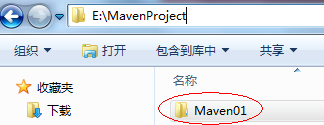
2、在Maven01文件夹中创建“pom.xml”文件,如下图所示:
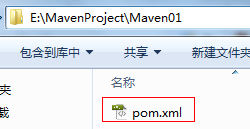
pom.xml文件中的内容如下:
1 <?xml version="1.0" encoding="UTF-8"?> 2 <project xmlns="http://maven.apache.org/POM/4.0.0" 3 xmlns:xsi="http://www.w3.org/2001/XMLSchema-instance" 4 xsi:schemaLocation="http://maven.apache.org/POM/4.0.0 5 http://maven.apache.org/xsd/maven-4.0.0.xsd"> 6 <!--所有的Maven项目都必须配置这四个配置项--> 7 <modelVersion>4.0.0</modelVersion> 8 <!--groupId指的是项目名的项目组,默认就是包名--> 9 <groupId>cn.gacl.maven.hello</groupId> 10 <!--artifactId指的是项目中的某一个模块,默认命名方式是"项目名-模块名"--> 11 <artifactId>hello-first</artifactId> 12 <!--version指的是版本,这里使用的是Maven的快照版本--> 13 <version>SNAPSHOT-0.0.1</version> 14 </project>
3.编写Java类文件,Maven项目规定,所有的*.java文件必须放在src目录下的main目录下的java目录中,在Maven01项目根目录中创建一个src目录,然后在src目录中创建main目录,在main目录中再创建java文件夹,如下图所示:
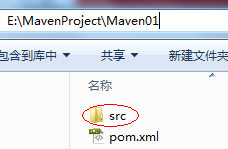

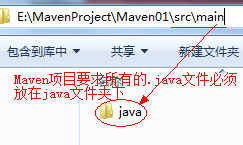
在java文件夹下创建一个Hello.java文件,如下图所示
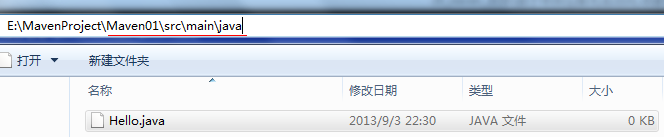
在Hello.java文件中编写如下代码:
1 public class Hello{ 2 public static void main(String[] args){ 3 System.out.println("Hello Maven"); 4 } 5 }
4.使用Maven编译Hello.java,首先进入到项目根目录,然后使用命令”mvn compile”进行编译,如下图所示:
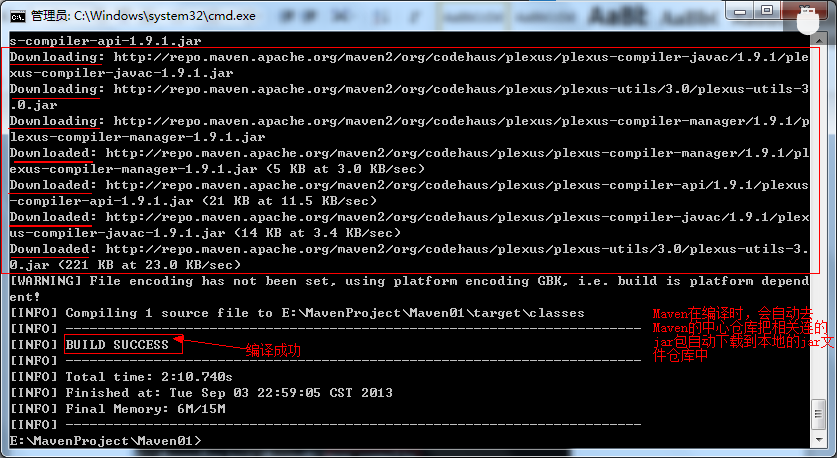
使用Maven编译完成之后,在项目根目录下会生成一个target文件夹,如下图所示:
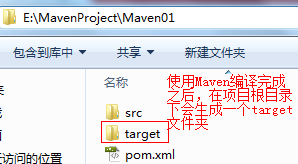
打开target文件夹,可以看到里面有一个classes文件夹,如下图所示:
classes文件夹存放的就是编译成功后生成的.class文件,如下图所示:
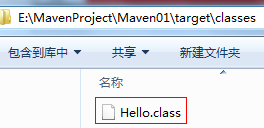
5.使用"mvn clean"命令清除编译结果,也就是把编译生成的target文件夹删掉,如下图所示:
执行完"mvn clean"命令后,target文件夹就会被删除了。
五、修改从Maven中心仓库下载到本地的jar包的默认存储位置
从Maven中心仓库下载到本地的jar包的默认存放在”${user.home}/.m2/repository”中,${user.home}表示当前登录系统的用户目录(如"C:\Users\gacl"),如下图所示
Jar包存放在这个位置不太好,我们希望能够自己定义下载下来的jar包的存放位置,因此我们可以自己设置下载到本地时的jar包的存放目录。
在“E:\”目录下创建一个“repository”文件夹
找到apache-maven-3.2.3\conf目录下的settings.xml文件,如下图所示:
编辑setting.xml文件,如下图所示:
加上下面的代码
1 <localRepository>E:/repository</localRepository>
这样就可以把jar包下载到我们指定的E:/repository目录中了,如下图所示:
把jar包下载到本地的好处就是,当编译时,会优先从本地的jar包去找,如果本地存在,就直接拿来用,如果不存在,就从Maven的中心仓库去下载。如下图所示:
第一次执行"mvn compile"和"mvn clean"这两个命令时,Maven会去中央仓库下载需要的jar包,而第二次执行这两个命令时,由于所需的jar包已经在本地的仓库中存储,所以就可以直接拿来用了,这样就省去了去中央仓库下载jar包的时间。
以上就是Maven的简单入门讲解。













